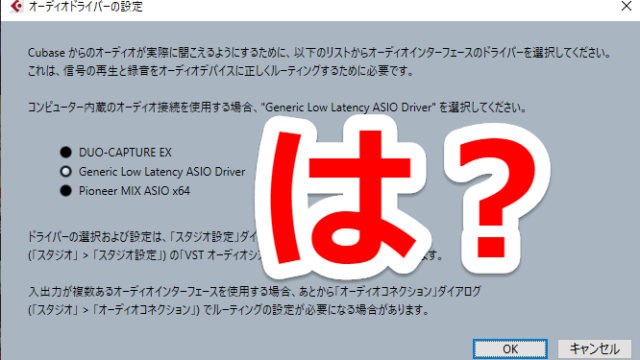曲作りにある程度慣れてくると毎回使うような音源とかをいちいち起動するのが面倒になってきませんか?
もう空のプロジェクトファイル開いた瞬間に全部揃ってればいいじゃん!!ってなりますよね?なりましょう
というわけで今回そんな悩みをお持ちのあなたへCubaseでの作曲のテンプレートの作り方を紹介します
- ①とりあえずCubaseを開きます
- ②毎回使うような音源やオーディオトラックなどを追加します
- ③ファイルタブからテンプレートを作成する
- ④作成したテンプレートに名前をつける
- ⑤作成したテンプレートを実際に開いてみよう
- 僕が考えた最強のテンプレートの完成
- Cubaseでの作曲テンプレートの作り方まとめ
①とりあえずCubaseを開きます
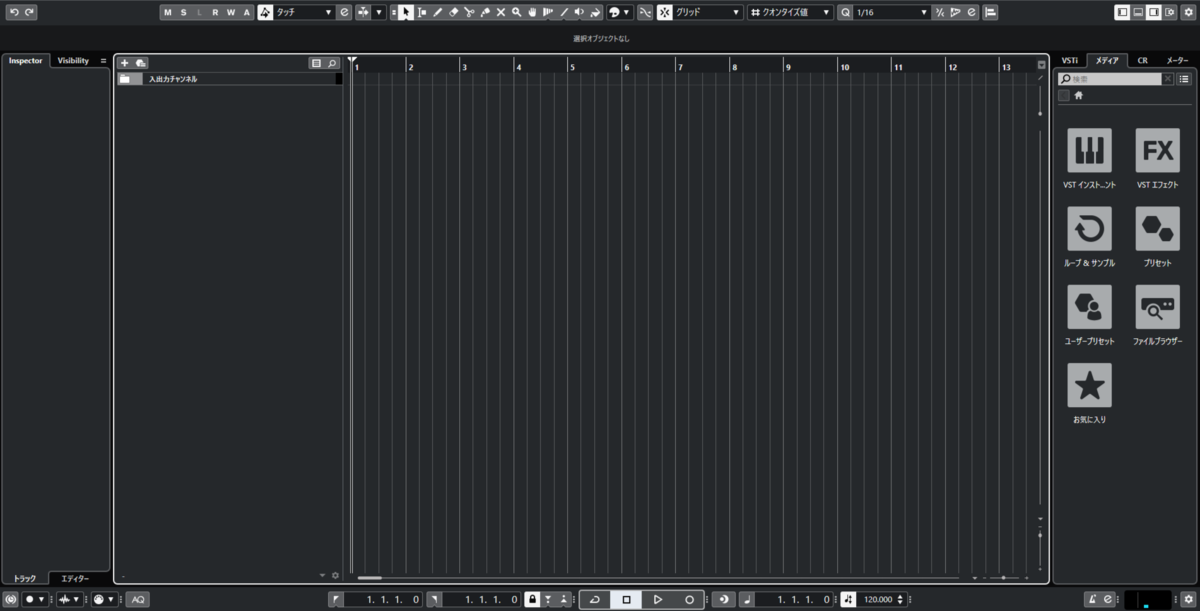
曲を作る際にこのあまりにもまっさらな画面を見て一旦ふて寝するのが僕のスタイルなんですがそんなの嫌ですよね
もうちょっとやる気のでる画面にしましょうか
②毎回使うような音源やオーディオトラックなどを追加します

とりあえずこいつは毎回使ってるぜ!!っていう音源とかをぶちこんでいきましょう
サンプリング音源とかを多用する方はオーディオトラックをバシバシいれても大丈夫です
③ファイルタブからテンプレートを作成する

音源等の挿入が完了しましたらファイルタブから“テンプレートとして保存”をクリックしましょう
④作成したテンプレートに名前をつける
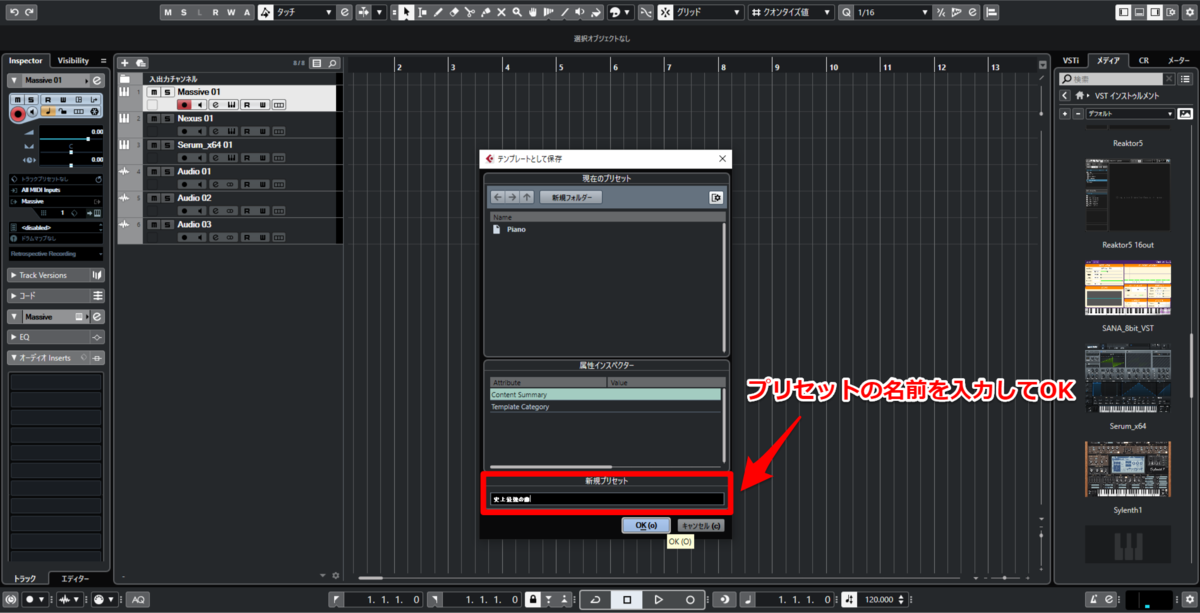
その後テンプレートに名前をつけるポップアップが表示されると思いますので適当な名前をつけてOKを押しましょう
名前は用途に合わせてつけたほうがわかりやすいです
例えばEDMをつくるテンプレートであれば”EDM”という名前にして管理しましょう
⑤作成したテンプレートを実際に開いてみよう
名前をつけ終えたらいったんプロジェクトファイルを閉じてちゃんとテンプレートが作成されているのか確認しましょう
その際プロジェクトファイルの保存はしなくても大丈夫です
“ファイル”→”新規プロジェクト”から”その他”を選択すると以下のような画面が表示されると思います
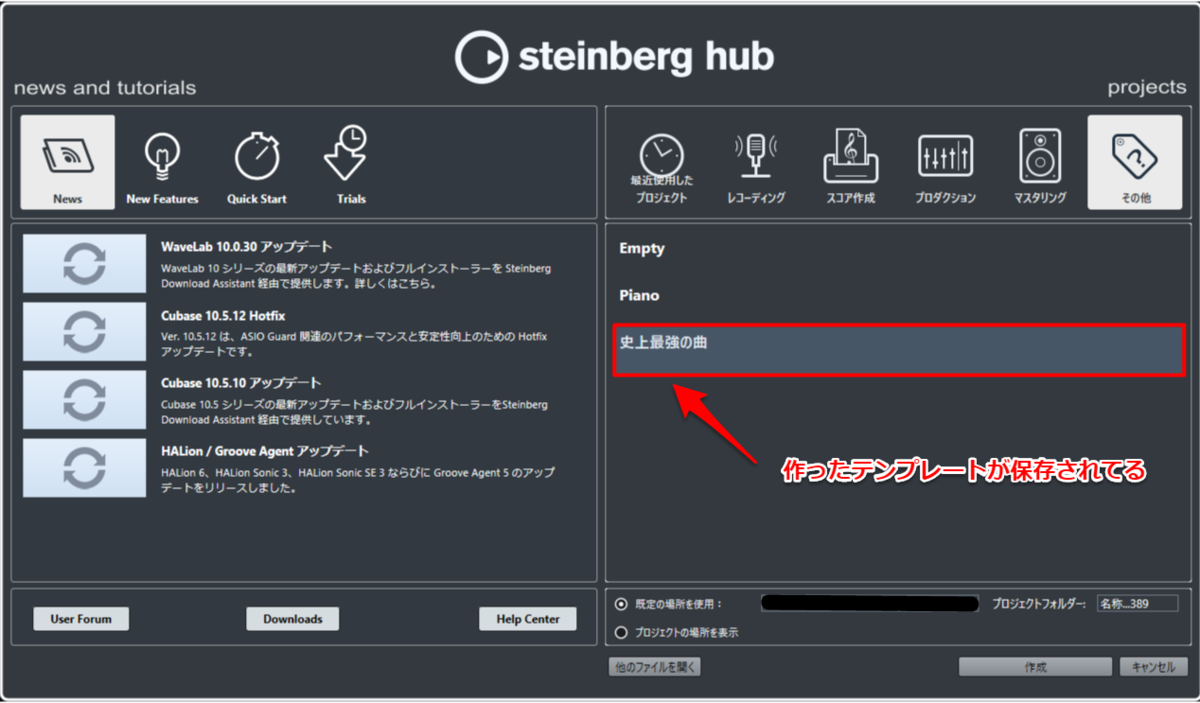
先ほど任意の名前で保存したテンプレートの名前が表記されていると思うのでこれをクリックして開いてみましょう
僕が考えた最強のテンプレートの完成
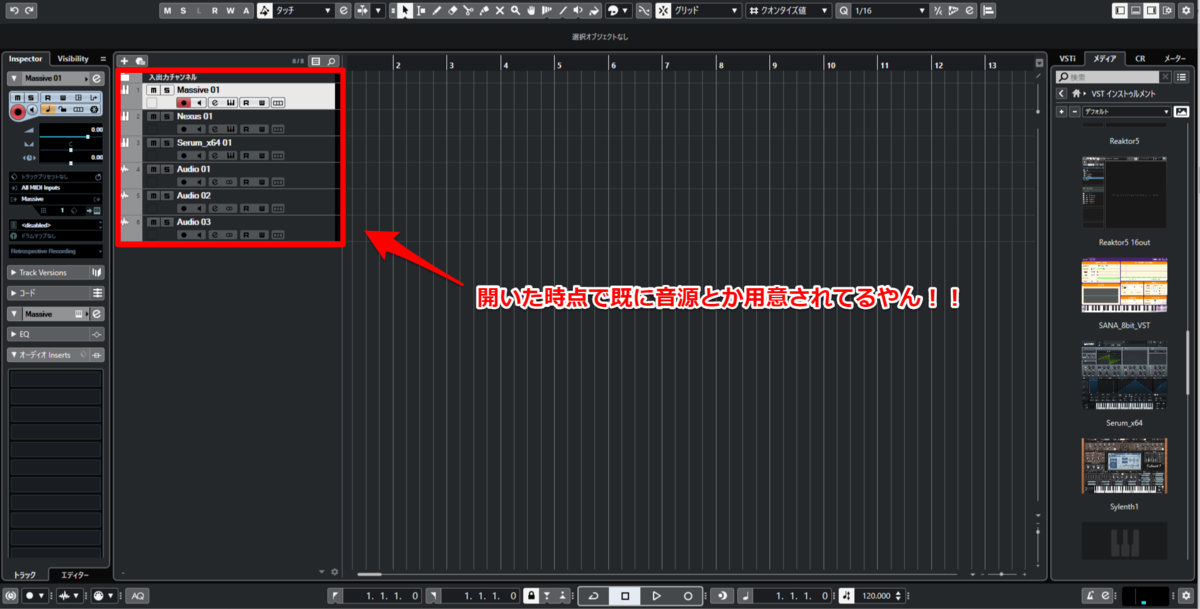
すると記事冒頭で出てた閑散としたプロジェクトファイルではなく既に登録した音源やオーディオトラックが立ち上がっているではありませんか!!
これでふて寝しなくて済むね!!
Cubaseでの作曲テンプレートの作り方まとめ
さて今回はCubase(10.5)に絞って作曲テンプレートの作り方を解説しましたが、おそらく他のDAWにもこういった機能はついているのではないでしょうか?
僕はCubase以外ほぼ触れたことがないのでよくわかってないですが…
いずれにしても作曲になれてくるといろんな作業が面倒になってくるのでそのひとつとして今回のようにテンプレートを作ってみるとモチベーションがあがるかもしれませんね
それでは作曲頑張りましょー